- Deel 1: Nummers overzetten van iPhone naar Mac via Airdrop
- Deel 2: Muziek downloaden van iPhone naar Mac met iTunes/Finder
- Deel 3: Muziek verplaatsen van iPhone naar Mac met FoneTrans voor iOS
- Deel 4: Muziek overzetten van iPhone naar Mac met Apple Music
- Deel 5: Veelgestelde vragen over het overzetten van muziek van iPhone naar Mac
- Herinnering
- Safari geschiedenis
- Safari-bladwijzer
- Video's
- Muziek
- Contacten
- Agenda
- App Date
- SMS
- iMessage
- Opmerkingen
- Document
- Foto's
Muziek overzetten van iPhone naar Mac: 5 effectieve manieren [2023]
 Posted by Lisa Ou / 25 februari 2022 13:30
Posted by Lisa Ou / 25 februari 2022 13:30Ben je een muziekliefhebber of iemand die graag naar muziek luistert? Welnu, we luisteren allemaal graag naar liedjes, want het stelt ons in staat om verschillende emoties te voelen, zelfs door ze te horen. Niet alleen dat, je hebt waarschijnlijk muziekcollecties en afspeellijsten op je apparaat. En je wilt maak een back-up van je muziek op de iPhone naar Mac om verschillende redenen, zoals het opslagruimte op uw apparaat in beslag neemt of bang bent om het te verliezen, en meer. Daarom is het nodig om ze over te dragen.
Maar hier komt de vraag, hoe kun je dat doen? Maak je geen zorgen, want we laten je 4 van de gemakkelijke maar praktische benaderingen zien om muziek van iPhone naar Mac over te zetten.
![Muziek overzetten van iPhone naar Mac: 5 eenvoudige en effectieve manieren [2023]](https://www.fonelab.com/images/ios-transfer/transferring-music-from-iphone-to-mac.jpg)
Met FoneTrans voor iOS geniet u van de vrijheid om uw gegevens van de iPhone naar de computer over te brengen. Je kunt niet alleen iPhone-tekstberichten overbrengen naar de computer, maar ook foto's, video's en contacten kunnen eenvoudig naar de pc worden verplaatst.
- Draag foto's, video's, contacten, WhatsApp en meer gegevens met gemak over.
- Bekijk een voorbeeld van gegevens voordat u de gegevens overdraagt
- iPhone, iPad en iPod touch zijn beschikbaar.

Gidslijst
- Deel 1: Nummers overzetten van iPhone naar Mac via Airdrop
- Deel 2: Muziek downloaden van iPhone naar Mac met iTunes/Finder
- Deel 3: Muziek verplaatsen van iPhone naar Mac met FoneTrans voor iOS
- Deel 4: Muziek overzetten van iPhone naar Mac met Apple Music
- Deel 5: Veelgestelde vragen over het overzetten van muziek van iPhone naar Mac
1. Nummers overzetten van iPhone naar Mac via Airdrop
iPhone en Mac hebben dezelfde functie genaamd Airdrop, waar je bestanden tussen deze apparaten kunt delen. En zeker, je kunt je nummers van iPhone naar Mac overzetten met deze functie. Het is een eenvoudige manier om bestanden over te zetten tussen Apple-apparaten. Schakel gewoon de Airdrop-modus in op deze apparaten en begin met het selecteren van bestanden en het delen ervan. Hier leest u hoe u uw muziek van uw iPhone-apparaat naar Mac kunt verzenden.
Stappen voor het overbrengen van muziek van iPhone naar Mac via Airdrop:
Stap 1Schakel eerst Airdrop in op zowel Mac als iPhone. Klik op de Mac op de Go > Airdrop op de menubalk. Op iPhone, controle Center > Wi-Fi > Airdrop.
Stap 2Selecteer daarna de muziekbestanden op je iPhone die je wilt overzetten. Tik vervolgens op het pictogram Delen. En kies Airdrop.
Stap 3Selecteer vervolgens de naam van de Mac als ontvanger. Dan krijg je op je Mac een prompt. Klik ten slotte op de ACCEPTEREN optie.
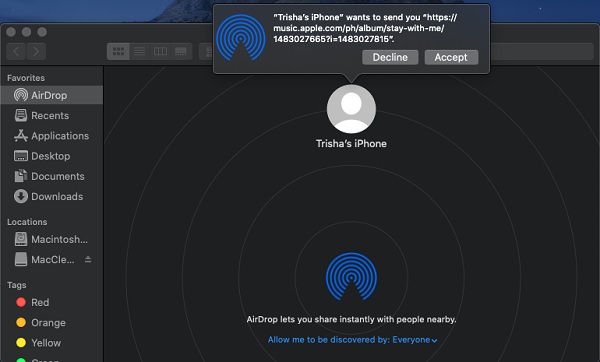
En dat is het! Nu heb je je muziekbestanden nu vanaf je iPhone naar je Mac overgebracht. Een andere manier om muziek over te zetten van iPhone naar Mac is met behulp van iTunes/Finder. Lees het volgende deel om er meer over te weten.
Met FoneTrans voor iOS geniet u van de vrijheid om uw gegevens van de iPhone naar de computer over te brengen. Je kunt niet alleen iPhone-tekstberichten overbrengen naar de computer, maar ook foto's, video's en contacten kunnen eenvoudig naar de pc worden verplaatst.
- Draag foto's, video's, contacten, WhatsApp en meer gegevens met gemak over.
- Bekijk een voorbeeld van gegevens voordat u de gegevens overdraagt
- iPhone, iPad en iPod touch zijn beschikbaar.
2. Hoe muziek van iPhone naar Mac te krijgen met iTunes/Finder
De eerste optie die zeker in de gedachten van de gebruikers zal komen, is om muziek of liedjes op de computer over te zetten, is iTunes of Finder. U kunt uw muziek echter alleen van uw iPhone naar Mac krijgen zolang de nummers zijn gekocht bij de iTunes Store. iTunes is ook niet beschikbaar op latere macOS-versies als u een ouder besturingssysteem op uw Mac gebruikt. Als dat niet het geval is, gebruikt u in plaats daarvan de Finder-app. En je kunt je muziek van je iPhone naar Mac krijgen. Hieronder staan de stappen die je kunt volgen.
Stappen voor het overzetten van muziek van iPhone naar Mac met iTunes/Finder:
Stap 1Allereerst, lancering iTunes or vinder app op je Mac.
Stap 2Verbind vervolgens uw iPhone met uw Mac via een USB-kabel.
Stap 3In het linkerdeel van de iTunes or vinder's-interface, klikt u op de naam van uw apparaat.
Stap 4Klik vervolgens op de Muziek op het menu. Klik ten slotte op de Synchroniseren om je muziek te synchroniseren en over te zetten van je iPhone naar je Mac.
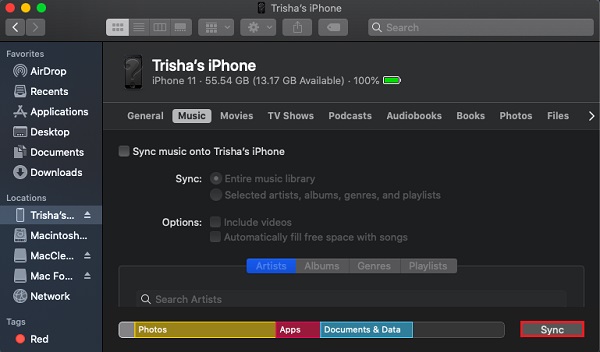
Daar ga je! Je kunt je nummers nu ook afspelen in de Apple Music- of iTunes-app op je Mac, want ze zijn met succes overgezet. Was u in plaats van deze methode op zoek naar een uitstekende alternatieve tool? U kunt doorgaan naar het volgende deel, want we hebben een van de beste programma's voor uw iOS-overdrachtsbehoeften geïntroduceerd.
3. Hoe muziek van iPhone naar Mac te verplaatsen met FoneTrans voor iOS
Om muziek op een betere manier over te zetten van iPhone naar Mac, raden we ten zeerste aan Mac FoneTrans voor iOS. Het is een professioneel en uitstekend alternatief dat u kan helpen bij het overzetten en back-uppen van muziek en alle soorten gegevensbestanden van iPhone naar Mac. U hebt ook de vrijheid om specifieke gegevenstypen en bestanden te selecteren op basis van uw behoeften. Het is een gebruiksvriendelijke tool en functies met snelle overdrachtsbehoeften. Je kunt het gratis downloaden en proberen het op je Mac te gebruiken.
Met FoneTrans voor iOS geniet u van de vrijheid om uw gegevens van de iPhone naar de computer over te brengen. Je kunt niet alleen iPhone-tekstberichten overbrengen naar de computer, maar ook foto's, video's en contacten kunnen eenvoudig naar de pc worden verplaatst.
- Draag foto's, video's, contacten, WhatsApp en meer gegevens met gemak over.
- Bekijk een voorbeeld van gegevens voordat u de gegevens overdraagt
- iPhone, iPad en iPod touch zijn beschikbaar.
Stappen voor het overzetten van muziek van iPhone naar Mac met Mac FoneTrans voor iOS:
Stap 1Ga om te beginnen naar de officiële website van FoneTrans voor iOS om het te downloaden. En installeer het op uw Mac door het pictogram van de tool naar de map Programma's te slepen. Start daarna het programma.
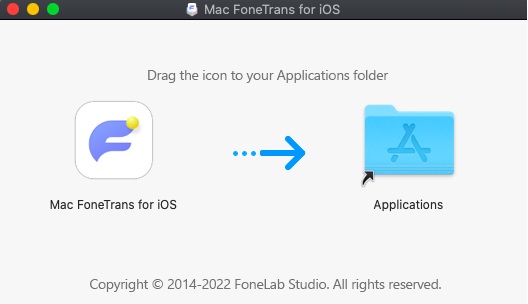
Stap 2Verbind daarna je iPhone met je Mac. Vervolgens zal de tool uw apparaat onmiddellijk detecteren en de basisinformatie van uw iPhone-apparaat weergeven.
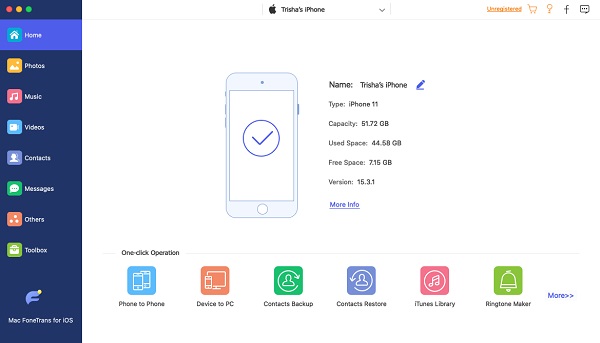
Stap 3Klik vervolgens in de linkerzijbalk op de Muziek optie. En u kunt alle muziekbestanden op uw iPhone zien en het voorbeeld aan de rechterkant van de interface weergeven.
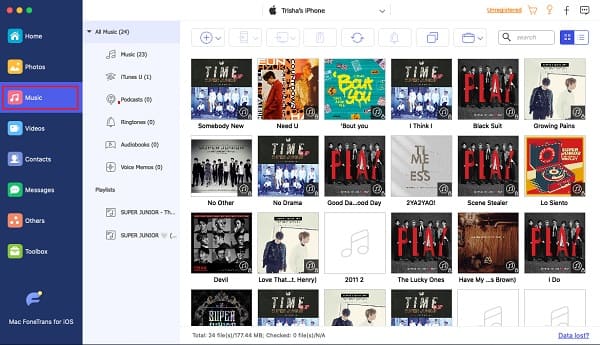
Stap 4Begin vervolgens met het selecteren van de lied/s of muziek die u wilt overbrengen door een vinkje te plaatsen in het bestandsvak.
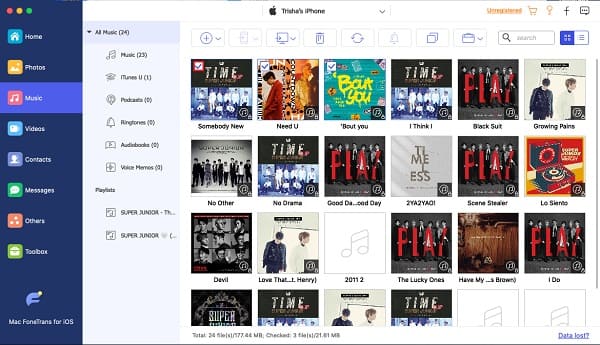
Stap 5Klik na het kiezen van de muziek op de Exporteren naar pictogram en selecteer de Exporteren naar Mac in het vervolgkeuzemenu. En het zal onmiddellijk het overdrachtsproces starten. Er verschijnt een melding dat de overdrachtsprocedure is geslaagd. En daar heb je het!
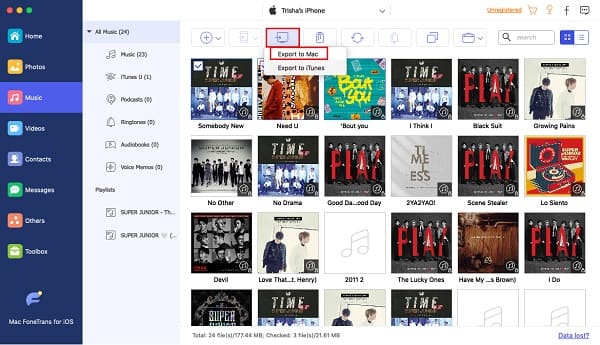
Inderdaad, je kunt met slechts een paar klikken snel muziek van iPhone naar Mac importeren. Het verbazingwekkende van het gebruik hiervan is dat je je nummers selectief kunt overbrengen. Wat meer is, is dat het veel populaire iOS-apparaten ondersteunt, dus je kunt overzetten in elke versie van je apparaat. En daarvoor raden we je oprecht aan om de tool te gebruiken.
Met FoneTrans voor iOS geniet u van de vrijheid om uw gegevens van de iPhone naar de computer over te brengen. Je kunt niet alleen iPhone-tekstberichten overbrengen naar de computer, maar ook foto's, video's en contacten kunnen eenvoudig naar de pc worden verplaatst.
- Draag foto's, video's, contacten, WhatsApp en meer gegevens met gemak over.
- Bekijk een voorbeeld van gegevens voordat u de gegevens overdraagt
- iPhone, iPad en iPod touch zijn beschikbaar.
4. Hoe muziek van iPhone naar Mac over te zetten met Apple Music
Met Apple Music kun je je nummers draadloos en automatisch overzetten van iPhone naar Mac. Maar om ervan te genieten, moet u zich er eerst op abonneren. Al je muziek wordt automatisch gesynchroniseerd als je een abonnee bent. Hierdoor hoef je je muziek niet handmatig te verplaatsen of over te zetten naar de computer. Volg de onderstaande stappen om te weten hoe u deze overdrachtsmethode kunt gebruiken.
Stappen voor het overbrengen van muziek van iPhone naar Mac met Apple Music:
Stap 1Open eerst het Muziek app op je iPhone. En abonneer je door op de te tikken Voor jou > Probeer het nu en het kiezen van een abonnement. Meld u vervolgens aan bij uw Apple ID en bevestig de factuurgegevens.
Stap 2Log vervolgens in met dezelfde Apple ID die u hebt gebruikt om de Apple Music abonnement.
Stap 3Schakel vervolgens de Bibliotheek synchroniseren op je iPhone of Mac. Eindelijk zal al je muziek van de Apple-apparaten beschikbaar zijn op Mac's Muziek app, en je kunt ze spelen en ervan genieten.
Maar houd er rekening mee dat dit alleen werkbaar is als u zich abonneert op het abonnement van Apple Music. Als u denkt dat het uw budget niet waard is, kunt u de FoneTrans voor iOS. Het is niet gratis, maar het is ook niet duur, en je kunt het zeker proberen Free Trial ervan, want u kunt nog steeds genieten van enkele functies.
5. Veelgestelde vragen over het overzetten van muziek van iPhone naar Mac
1. Waarom kan ik mijn muziek niet overzetten van mijn iPhone naar mijn Mac?
Er zijn veel redenen waarom je je muziek niet kunt overzetten. Een van de belangrijkste oorzaken is dat uw apparaten niet zijn bijgewerkt naar de nieuwste versie van iOS, iPadOS, macOS of iTunes voor Windows. Als uw apparaten zijn bijgewerkt naar de nieuwste versie, kunt u veel functies gebruiken. Nog iets, zorg ervoor dat de Bibliotheek synchroniseren is ingeschakeld. Je kunt dus je muziek overzetten door te synchroniseren.
2. Kan ik muziek overzetten van iPhone naar Mac via Bluetooth?
Helaas niet. Je kunt je iPhone verbinden met Mac en iTunes draadloos synchroniseren op beide apparaten met dezelfde wifi nadat je het hebt ingeschakeld. Maar je kunt geen bestanden overzetten, zelfs je muziek of liedjes niet.
3. Is het overzetten van muziek van pc naar Mac toegestaan?
Absoluut ja. U kunt uw bestanden, inclusief uw nummers en muziekbestanden, overzetten van uw Windows-pc naar Mac. Om dit te doen, kunt u veel manieren vinden op internet wanneer u ernaar zoekt.
Met FoneTrans voor iOS geniet u van de vrijheid om uw gegevens van de iPhone naar de computer over te brengen. Je kunt niet alleen iPhone-tekstberichten overbrengen naar de computer, maar ook foto's, video's en contacten kunnen eenvoudig naar de pc worden verplaatst.
- Draag foto's, video's, contacten, WhatsApp en meer gegevens met gemak over.
- Bekijk een voorbeeld van gegevens voordat u de gegevens overdraagt
- iPhone, iPad en iPod touch zijn beschikbaar.
Tot slot, je hebt de 4 eenvoudige en effectieve technieken geleerd voor het importeren van muziek van iPhone naar Mac. Nu hoef je je hier geen zorgen meer over te maken. En we garanderen dat dit allemaal werkende en betrouwbare manieren zijn voor uw overdrachtsbehoeften. Maar de tool die opvalt tussen de bovengenoemde is de Mac FoneTrans voor iOS - een goed en uitstekend programma waar je zeker op kunt vertrouwen. Daarom raden we u ten zeerste aan om deze tool te gebruiken. Tot slot, het is nog steeds jouw beslissing.
